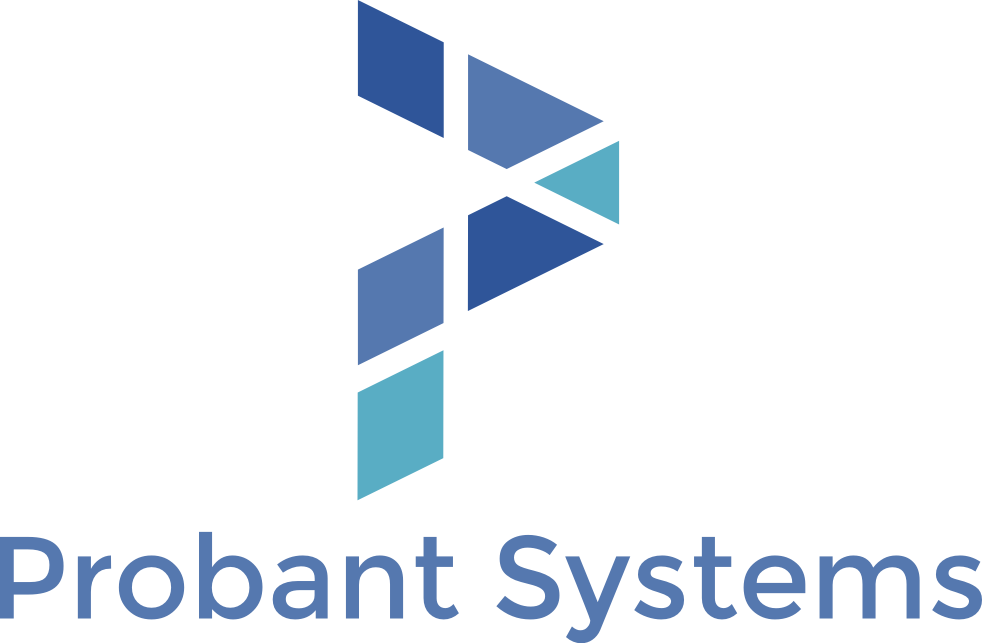Gantt
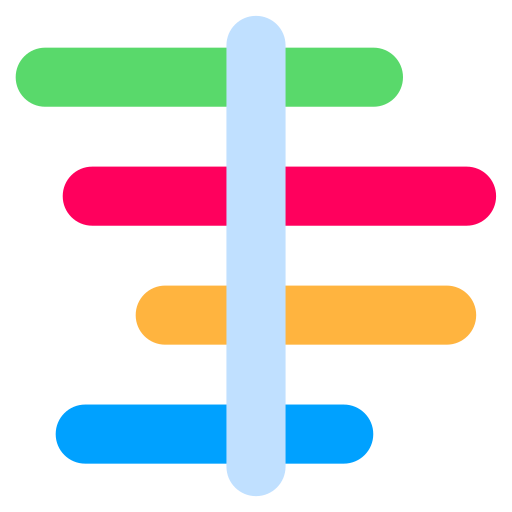
Outils
La barre d'outils permet de gérer les tâches, ou afficher certains informations supplémentaires.

 Afficher/cacher le volet des titres et infos de tâches.
Afficher/cacher le volet des titres et infos de tâches. Afficher/cacher le volet d'utilisation des ressources.
Afficher/cacher le volet d'utilisation des ressources. Désindenter la tâche sélectionnée : si une tâche est une sous-tâche, elle sera mise au niveau de sa tâche parente.
Désindenter la tâche sélectionnée : si une tâche est une sous-tâche, elle sera mise au niveau de sa tâche parente. Indenter la tâche sélectionnée : la tâche sera mise en sous-tâche de la tâche qui est directement au-dessus d'elle dans la liste.
Indenter la tâche sélectionnée : la tâche sera mise en sous-tâche de la tâche qui est directement au-dessus d'elle dans la liste. Reculer la tâche dans le temps (-1 jour).
Reculer la tâche dans le temps (-1 jour). Déplacer la tâche dans le temps (+1 jour).
Déplacer la tâche dans le temps (+1 jour). Supprimer la ou les tâches sélectionnées (supprimera toutes les données liées aux tâches supprimées).
Supprimer la ou les tâches sélectionnées (supprimera toutes les données liées aux tâches supprimées). Annuler et Refaire la dernière action réalisée.
Annuler et Refaire la dernière action réalisée. Afficher le "temps mort" entre les tâches. Temps disponible après une tâche qui n'impactera pas la fin du projet.
Afficher le "temps mort" entre les tâches. Temps disponible après une tâche qui n'impactera pas la fin du projet. Afficher le chemin critique. Les tâches et liens qui - si elles prennent du retard - repoussent la fin du projet, seront colorés en rouge.
Afficher le chemin critique. Les tâches et liens qui - si elles prennent du retard - repoussent la fin du projet, seront colorés en rouge. Afficher un graphique d'avancement du projet en filigrane sur le gantt.
Afficher un graphique d'avancement du projet en filigrane sur le gantt. Exporter le gantt en tant qu'image.
Exporter le gantt en tant qu'image.
Pour mieux visualiser les tâches, le niveau d'échelle peut être modifié.

Si vous faites partie de l'équipe projet, un bouton d'actions supplémentaires est présent sur la droite :  . Vous pourrez :
. Vous pourrez :
- Importer un fichier de gantt (MPP ou XML)
- Enregistrer la planification actuelle comme référence
- Définir la progression normale des tâches
- Supprimer les tâches archivées
Créer des tâches depuis le gantt
Si vous démarrez de zéro, le gantt n'affichera pas de tâche.
Pour ajouter la première, deux possibilités :
- Cliquer sur le bouton
 qui figure en en-tête de colonne
qui figure en en-tête de colonne - Cliquer-glisser sur la zone chronologique

Ces deux actions ouvriront le formulaire de tâche, qui est commu à la liste de tâches et au kanban.
Pour ajouter une sous-tâche, cliquer sur le bouton  qui figure en fin de ligne de la tâche parente.
qui figure en fin de ligne de la tâche parente.
Déplacer une tâche dans le temps
Si une tâche doit être déplacée dans le temps :
- Double-cliquer sur la tâche (titre ou bandeau), et modifier les dates dans l'onglet Planification du formulaire de tâche
- Faire glisser la tâche sur la partie chronologique

Notez que la modification est automatiquement enregistrée.
Lier deux tâches entre elles
Pour indiquer qu'une tâche doit ou ne peut démarrer qu'après une autre, il faut créer un lien "fin/début" entre elles.
Au survol d'une tâche, deux ronds s'affichent de chaque côté du ruban de tâche. Cliquez sur le rond à droite de la tâche en amont, et faites glisser sur la tâche en aval (tâche qui suit). Un lien sera créé entre les deux tâches.
Vous pouvez retrouver/modifier ce lien en double-cliquant sur la tâche en aval, onglet Planification, champ Dépendances.
Pour supprimer un lien, supprimez la tâche dans le champ Dépendances, ou double-cliquez sur le lien.

Enregistrement
Toutes les actions réalisées sur le gantt (ajout/modification/déplacement/liaison) sont immédiatement enregistrées.Les modules Tâches et Kanban reflèteront immédiatement les modifications apportées sur le Gantt.